平板电脑如何放置在桌子上使用更舒适?常见问题有哪些?
4
2025-04-20
随着科技的进步,平板电脑已经成为我们生活中不可或缺的娱乐设备。而数字功放作为高品质音频输出的代表,越来越多地出现在家庭影院和高保真音响系统中。如何将平板电脑与数字功放连接起来,享受更加震撼的影音体验呢?本文将详细介绍平板电脑连接数字功放的设置步骤,让您的平板电脑摇身一变成为个人影院的中心。
在正式连接之前,我们首先需要准备以下设备和材料:
平板电脑
数字功放
音频线(例如3.5mm转RCA线,光纤线等)
HDMI线(如有必要)
相关转换器(根据平板电脑接口和功放接口的匹配情况选择)
确保以上设备完好无损,并熟悉它们的接口类型,以便顺利进行连接。
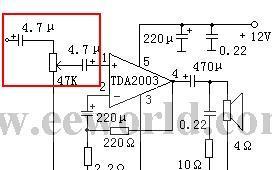
平板电脑与数字功放的连接方式主要有以下几种:
通过3.5mm音频接口连接
利用HDMI线进行ARC(音频回传)连接
使用光纤音频线连接
通过蓝牙无线连接
根据您的平板电脑和数字功放的具体型号,选择一种或多种连接方式。

1.使用3.5mm音频线
确保平板电脑的耳机输出孔是3.5mm标准接口。
将3.5mm音频线的一端插入平板电脑的耳机接口。
另一端插入数字功放的相应音频输入接口(可能是3.5mm或RCA接口)。
为保证连接稳固,请确保音频线无明显弯曲或缠绕,避免信号传输不良。
2.使用HDMI线进行ARC连接
找到平板电脑和数字功放上标记为“ARC”或“HDMIARC”的接口。
将HDMI线的一端连接到平板电脑的HDMI输出端口。
另一端连接到数字功放的HDMIARC接口。
连接完成后,进入数字功放和平板电脑的音频设置,确保音频输出选择为HDMIARC模式。
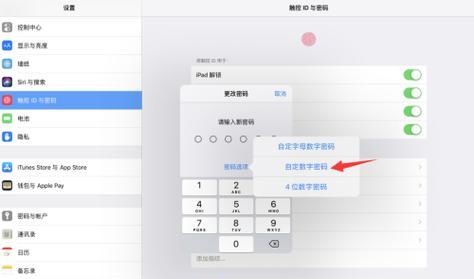
1.平板电脑设置
进入平板电脑的“设置”菜单。
找到“声音”或“音频”设置选项。
选择输出设备为“数字功放”或相应的接口名称(如HDMIARC)。
调整音量,并确保音频输出为立体声或相应的音频格式。
2.数字功放设置
确保数字功放处于待机或开机状态。
选择正确的输入源,可能是HDMI、光纤或模拟输入。
根据平板电脑输出的音频格式调整功放的解码设置。
适当调整功放的音量,以避免音量过大或过小影响听感。
连接完成后,进行以下操作以测试连接效果:
播放一些音乐或视频,检查声音是否从功放输出。
调整平板电脑和功放的音量,确保音量适中且没有杂音。
如果使用HDMIARC连接,尝试切换不同的音频格式和声道设置,确保功放能正确解码。
在连接平板电脑和数字功放的过程中,可能会遇到一些问题,以下是一些常见问题的解决办法:
问题一:没有声音输出
确认所有连接线都已经正确且牢固地连接。
检查平板电脑和功放的音频输出设置是否正确。
问题二:声音断断续续
检查音频线是否有损伤或接触不良。
减少无线信号干扰,尽量让连接线远离路由器等设备。
问题三:音频格式不支持
确认功放支持平板电脑输出的音频格式。
更新平板电脑和功放的固件至最新版本。
除了基础的连接步骤,您还可以尝试以下方法提升您的影音体验:
使用蓝牙连接,享受无线音频传输的便捷。
利用平板电脑的多房间音频技术,实现多区域同时播放。
在平板电脑上安装专业的音效处理软件,进一步优化音质。
平板电脑与数字功放的连接为用户提供了便利,不仅能够播放高质量音频,还可以在家中创建一个小型影院系统。通过以上步骤和建议,您应该能够顺利地将平板电脑连接到数字功放,并享受美妙的音效体验。记住,在操作过程中要细心,耐心测试和调整,最终找到最适合您的设置方案。
版权声明:本文内容由互联网用户自发贡献,该文观点仅代表作者本人。本站仅提供信息存储空间服务,不拥有所有权,不承担相关法律责任。如发现本站有涉嫌抄袭侵权/违法违规的内容, 请发送邮件至 3561739510@qq.com 举报,一经查实,本站将立刻删除。